Svaki proizvod treba da ima kategoriju u koju spada. Kategorije predstavljaju jednu grupu proizvoda koje imaju određene osobine. Da bi proizvod mogao da bude kreiran neophodno je da ima kreiranu kategoriju kojoj pripada.
U ovom delu uputstva je opisano:
- Kako se pristupa modulu i iz čega se modul sastoji
- Kreiranje nove kategorije proizvoda
- Ažuriranje kategorije proizvoda
- Aktiviranje i deaktiviranje kategorije proizvoda
- Brisanje kategorije proizvoda
- Kreiranje potkategorija proizvoda
Kako se pristupa modulu i iz čega se modul sastoji
Da bi korisnik mogao da pristupi modulu Kategorije proizvoda potrebno je da u okviru glavne navigacije izabere opciju Katalog i u okviru nje stavku Kategorije proizvoda kao što je prikazano na Slici:
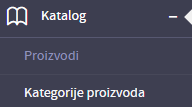
Kada se iz glavnog menija odabere opcija Kategorija proizvoda, korisniku se prikaže modul za pregled i pretragu kreiranih kategorija proizvoda kao što je prikazano na sledećoj Slici:

- U gornjem desnom uglu nalaze se prečice:
- Nova kategorija proizvoda - omogućava brzi pristup kreiranju nove kategorije proizvoda
- Proizvodi - omogućava brzi pristup svim kreiranim proizvodima
- Kategorije proizvoda - omogućava brzu pretragu svih kreiranih kategorija
- Tipovi proizvoda - omogućava brzu pretragu svih tipova proizvoda
- Liste proizvoda - omogućava brzu pretragu svih lista proizvoda
2.Filteri - omogućavaju pretragu kategorija proizvoda po kriterijumima koje korisnik izabere. Više o filterima možete pročitati u poglavlju Korišćenje filtera.
3.Tabela za pregled i prikaz svih kategorija proizvoda koji su trenutno kreirani.
U okviru tabele za prikaz kategorija proizvoda nalaze se informacije o samim kategorijama proizvoda i to:
- ID - Kolona koja jedinstveno identifikuje svaku kategoriju ponaosob.
- External code - Kolona koja sadrži informacije o kodu kategorije u okviru nekog externog sistema (ERP sistem).
- Naziv - Kolona koja sadrži naziv kategorije.
- Slika - Kolona koja prikazuje sliku proizvoda ukoliko je postavljena.
- Permalink - Kolona koja sadrži permalink kategorije. Više o kreiranju i korišćenju permalinkova opisano je u okviru poglavlja Kreiranje permalinkova.
- Rang za sortiranje - Kolona koja daje informacije o rangu za sortiranje
Kreiranje nove kategorije proizvoda
Korak 1: Da bi korisnik mogao da pristupi modulu Kategorije proizvoda potrebno je da u okviru glavne navigacije izabere opciju Katalog i u okviru nje stavku Kategorije proizvoda kao što je prikazano na Slici:
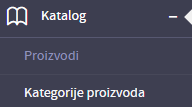
Korak 2: Korisnik može da kreira novu kategoriju proizvoda na dva načina:
-
Klikom na dugme
 u gornjem desnom uglu
u gornjem desnom uglu -
Klikom na dugme
 u okviru dela za prikaz liste svih kreiranih kategorija proizvoda
u okviru dela za prikaz liste svih kreiranih kategorija proizvoda
Odabirom bilo kog od načina za kreiranje nove kategorije proizvoda otvara se strana u okviru koje se mogu menjati vrednosti željenih polja.
Izgled i tabovi strane za kreiranje nove kategorije proizvoda objašnjeni su u daljem tekstu i prikazani na slikama:
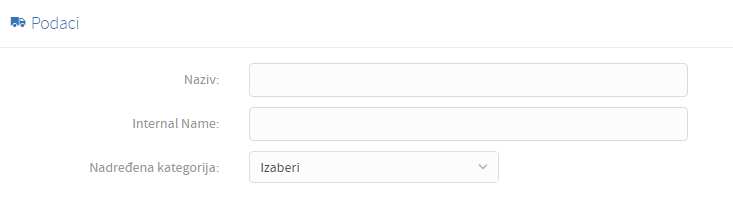
- Naziv - U okviru ovog polja potrebno je upisati naziv kategorije proizvoda. Polje je obavezno. Prikazivaće se u okviru naziva kategorije na sajtu.
- Internal name - U okviru ovog polja potrebno je upisati naziv kategorije proizvoda koji će služiti za interne informacije o kategoriji. Polje nije obavezno. Neće se prikazivati u okviru naziva kategorije na sajtu ali će biti vidljivo u okviru samog panela.
- Nadređena kategorija - U okviru ovog polja je potrebno označiti koja je kategorija nadređena kategoriji koja se kreira ukoliko ona predstavlja potkategoriju od neke već kreirane kategorije. Ukoliko kategorija koja se kreira predstavlja glavnu kategoriju ovde ne treba selektovati ni jednu kategoriju. Polje nije obavezno.
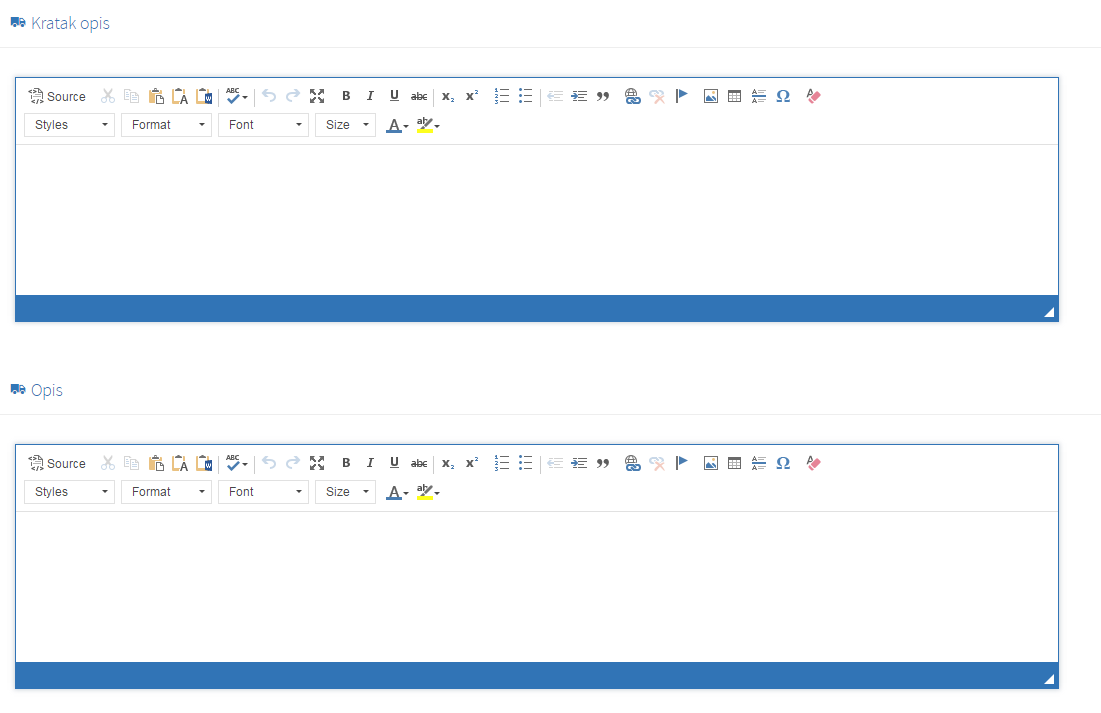

Opis polja je dat u daljem tekstu.
- Kratak opis - Polje služi za unos kratkog sadržaja kategorije proizvoda. Polje nije obavezno. Sadržaj ovog polja će se prikazivati u okviru prikaza kategorije proizvoda pre klika na link Pročitajte detaljnije. Tek nakon klika na Pročitajte detaljnije će se prikazati ostatak teksta. Da bi korisnik popunio ovo polje potrebno je da izvrši formatiranje teksta. ( Načini upravljanja tekstualnim sadržajem detaljno je opisano u poglavlju Upravljanje tekstualnim sadržajem )
- Opis - Polje služi za unos celokupnog opisa kategorije proizvoda. Polje nije obavezno. Da bi korisnik popunio ovo polje potrebno je da izvrši formatiranje teksta. ( Načini upravljanja tekstualnim sadržajem detaljno je opisano u poglavlju Upravljanje tekstualnim sadržajem ). Ukoliko korisnik ne unese sadržaj, kategorija proizvoda nece imati opis.

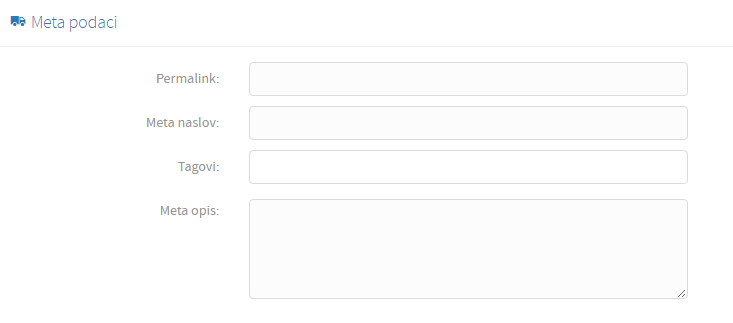
Opis polja je dat u daljem tekstu.
- Permalink - Polje koje se automatski kreira kada se ukuca naziv kategorije proizvoda. Ukoliko se ne kreira permalink od naziva kategorije ili u slučaju da korisnik želi da kreira samostalno permalink, korisnik mora sam da unese permalink. Detaljan opis kreiranja permalinkova možete pronaći u poglavlju Kreiranje permalinkova.
- Meta naslov - Polje nije obavezno. Omogućava korisnicima da predlože kako bi želeli da se kategorija proizvoda opiše u listama pretraživanja. Detaljno objašnjenje možete pronaći u poglavlju Meta podaci
- Tagovi - Polje nije obavezno. Omogućava korisnicima da predlože tagove kao ključne reči u pretrazi. Detaljno objašnjenje možete pronaći u poglavlju Meta podaci
- Meta opis - Polje nije obavezno. Detaljno objašnjenje možete pronaći u poglavlju Meta podaci.
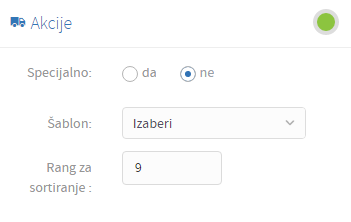
Opis polja je dat u daljem tekstu.
- Aktivacija/deaktivacija kategorije - Klikom na ikonicu

 ili
ili 
 menja se trenutni status kategorije proizvoda. Kategorija proizvoda može biti aktivna ili neaktivna. Klikom na ikonicu
menja se trenutni status kategorije proizvoda. Kategorija proizvoda može biti aktivna ili neaktivna. Klikom na ikonicu 
 kategorija menja status iz aktivnog u neaktivni. Ukoliko kategorija nije aktivna, ona neće biti vidljiva korisnicima. Podrazumevana vrednost je neaktivna kategorija.
kategorija menja status iz aktivnog u neaktivni. Ukoliko kategorija nije aktivna, ona neće biti vidljiva korisnicima. Podrazumevana vrednost je neaktivna kategorija. - Specijalno - Polje u okviru koga treba označiti sa Da ukoliko je potrebno da kategorija koja se kreira bude specijalna u odnosu na ostale kategorije i Neukoliko nema potrebe da bude izdvojena. Polje nije obavezno. Podrazumevajuća vrednost za ovo polje je Ne.
- Šablon - U okviru ovog polja potrebno je označiti šablon prikaza za kategoriju koja se kreira. Spisak svih šablona nalazi se u okviru poglavlja Šabloni prikaza. Pri kreiranju kategorije potrebno je podesiti šablon Product list.
- Rang za sortiranje - Polje u koje treba uneti rang za sortiranje ukoliko korisnik želi da sortiranje kategorija proizvoda izvrši ručno.
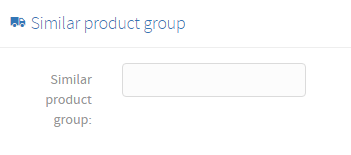
- Slične grupe proizvoda - u okviru ovog polja je moguće uneti grupe proizvoda koje su slične kategoriji proizvoda po određenim karakteristikama. Detaljni koraci uključivanja sličnih proizvoda su objašnjeni u okviru poglavlja Povezivanje objekata.
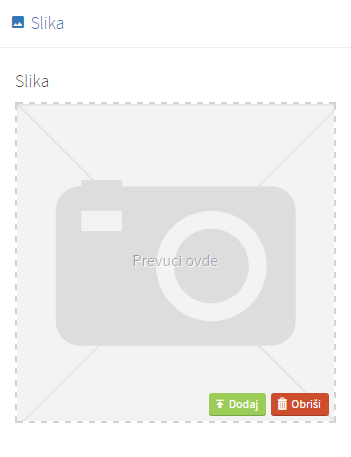

- Slike - Detaljni koraci pri ubacivanju slika možete pogledati u okviru poglavlja Postavljanje slika.
Korak 3 : Klikom na dugme Sačuvaj, kategorija proizvoda će biti kreirana.
Ažuriranje kategorije proizvoda
Korak 1: Da bi korisnik mogao da pristupi modulu Kategorije proizvoda potrebno je da u okviru glavne navigacije izabere opciju Katalog i u okviru nje stavku Kategorije proizvoda kao što je prikazano na Slici:
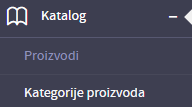
Korak 2: Nakon prethodno kreiranih kategorija proizvoda (koraci kreiranja nove kategorije proizvoda detaljno su opisani u poglavlju Kreiranje nove kategorije proizvoda) klikom na ikonicu 
 može se pristupiti ažuriranju kategorije. Na Slici je, radi lakšeg snalaženja, predstavljeno gde se nalazi ikonica na koju je potrebno kliknuti kako bi se otvorila mogućnost ažuriranja kategorije proizvoda:
može se pristupiti ažuriranju kategorije. Na Slici je, radi lakšeg snalaženja, predstavljeno gde se nalazi ikonica na koju je potrebno kliknuti kako bi se otvorila mogućnost ažuriranja kategorije proizvoda:

Korak 3: Klikom na ikonicu  otvara se strana u okviru koje se mogu menjati vrednosti željenih polja. Polja koja se mogu menjati su ista kao i polja koja se mogu popuniti pri kreiranju same kategorije.
otvara se strana u okviru koje se mogu menjati vrednosti željenih polja. Polja koja se mogu menjati su ista kao i polja koja se mogu popuniti pri kreiranju same kategorije.
Korak 4: Nakon učinjenih izmena klikom na dugme Sačuvaj, kategorija će biti uspešno ažurirana.
Aktiviranje i deaktiviranje kategorije proizvoda
Korak 1: Da bi korisnik mogao da pristupi modulu Kategorije proizvoda potrebno je da u okviru glavne navigacije izabere opciju Katalog i u okviru nje stavku Kategorije proizvoda kao što je prikazano na Slici:
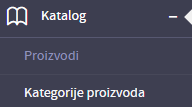
Korak 2: Nakon prethodno kreiranih kategorija proizvoda (koraci kreiranja nove kategorije proizvoda detaljno su opisani u poglavlju Kreiranje nove kategorije proizvoda) klikom na ikonicu 
 ili
ili 
 može se pristupiti aktiviranju/deaktiviranju kategorije proizvoda. Na Slici je, radi lakšeg snalaženja, predstavljeno gde se nalazi ikonica na koju je potrebno kliknuti kako bi se otvorila mogućnost deaktivacije/aktivacije kategorije proizvoda:
može se pristupiti aktiviranju/deaktiviranju kategorije proizvoda. Na Slici je, radi lakšeg snalaženja, predstavljeno gde se nalazi ikonica na koju je potrebno kliknuti kako bi se otvorila mogućnost deaktivacije/aktivacije kategorije proizvoda:

Korak 3: Ukoliko je kategorija proizvoda aktivna a korisnik želi da je deaktivira, potrebno je da klikne na 
 i ona će postati
i ona će postati 
 što znači da trenutna kategorija proizvoda više nije aktivna. Na isti način ukoliko je kategorija proizvoda deaktivirana a korisnik želi da je aktivira, potrebno je da klikne na
što znači da trenutna kategorija proizvoda više nije aktivna. Na isti način ukoliko je kategorija proizvoda deaktivirana a korisnik želi da je aktivira, potrebno je da klikne na 
 i ona će postati
i ona će postati 
 , što znači da trenutna kategorija proizvoda aktivna. Pri izvršenju ovog koraka, nakon klika na ikonicu, otvara se prozor za dijalog prikazan na Slici:
, što znači da trenutna kategorija proizvoda aktivna. Pri izvršenju ovog koraka, nakon klika na ikonicu, otvara se prozor za dijalog prikazan na Slici:


Korak 4: Klikom na dugme OK, kategorija proizvoda će biti deaktivirana. Klikom na dugme Cancel, poništava se pokušaj deaktiviranja kategorije proizvoda.
Brisanje kategorije proizvoda
Korak 1: Da bi korisnik mogao da pristupi modulu Kategorije proizvoda potrebno je da u okviru glavne navigacije izabere opciju Katalog i u okviru nje stavku Kategorije proizvoda kao što je prikazano na Slici:
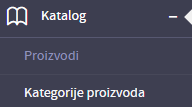
Korak 2: Nakon prethodno kreiranih kategorija proizvoda (koraci kreiranja nove kategorije proizvoda detaljno su opisani u poglavlju Kreiranje nove kategorije proizvoda) klikom na ikonicu 
 može se pristupiti brisanju kategorije proizvoda. Na Slici je, radi lakšeg snalaženja, predstavljeno gde se nalazi ikonica na koju je potrebno kliknuti kako bi se otvorila mogućnost brisanja kategorije:
može se pristupiti brisanju kategorije proizvoda. Na Slici je, radi lakšeg snalaženja, predstavljeno gde se nalazi ikonica na koju je potrebno kliknuti kako bi se otvorila mogućnost brisanja kategorije:

Korak 3: Nakon klika na ikonicu  otvara se modal za potvrdu brisanja kategorije prikazan na Slici:
otvara se modal za potvrdu brisanja kategorije prikazan na Slici:


Korak 4: Klikom na dugme Cancel, poništava se pokušaj brisanja kategorije proizvoda. Klikom na dugme OK, kategorija proizvoda je upešno obrisana.
Obrisana kategorija se u svakom trenutku može vratiti iz korpe tako što se u okviru filtera odabere status Obrisano kao što je prikazano na slici:

Nakon odabira filtera Obrisano izlistaće se sve obrisane kategorije. Klikom na ikonicu prikazanu na slici, kategorija neće više biti obrisan:

Kreiranje potkategorija proizvoda
Korak 1: Da bi korisnik mogao da pristupi modulu Kategorije proizvoda potrebno je da u okviru glavne navigacije izabere opciju Katalog i u okviru nje stavku Kategorije proizvoda kao što je prikazano na Slici:
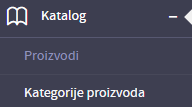
Korak 2: Da bi korisnik kreirao potkategoriju potrebno je da prethodno kreira glavne kategorije (koraci kreiranja nove kategorije detaljno su opisani u poglavlju Kreiranje nove kategorije proizvoda). Nakon što je kreirana glavna kategorija korisnik može pristupiti kreiranju potkategorije. Da bi korisnik kreirao potkategoriju potrebno je da u formi za kreiranje nove kategorije proizvoda u polju pod nazivom Nadređena kategorija odabere kategoriju u koju želi da smesti novu kategoriju. Na slici je dat prikaz polja koje je neophodno popuniti da bi potkategorija bila uspešno kreirana.

Korak 3: Nakon dodavanja potkategorije, u polju za prikaz liste kreiranih kategorija u okviru nadređene kategorije (u primeru kategorije Proizvodi) biće prikazane sve potkategorije kreirane u okviru te kategorije. Da bi korisnik pristupio potkategoriji potrebno je da klikne na ikonicu 
 i prikazaće se lista potkategorija. Na Slici je, radi lakšeg snalaženja, predstavljeno gde se nalazi ikonica na koju je potrebno kliknuti kako bi se otvorila mogućnost prikaza potkategorija:
i prikazaće se lista potkategorija. Na Slici je, radi lakšeg snalaženja, predstavljeno gde se nalazi ikonica na koju je potrebno kliknuti kako bi se otvorila mogućnost prikaza potkategorija:

Na slici je prikazana kategorija koja ima svoje potkategorije:
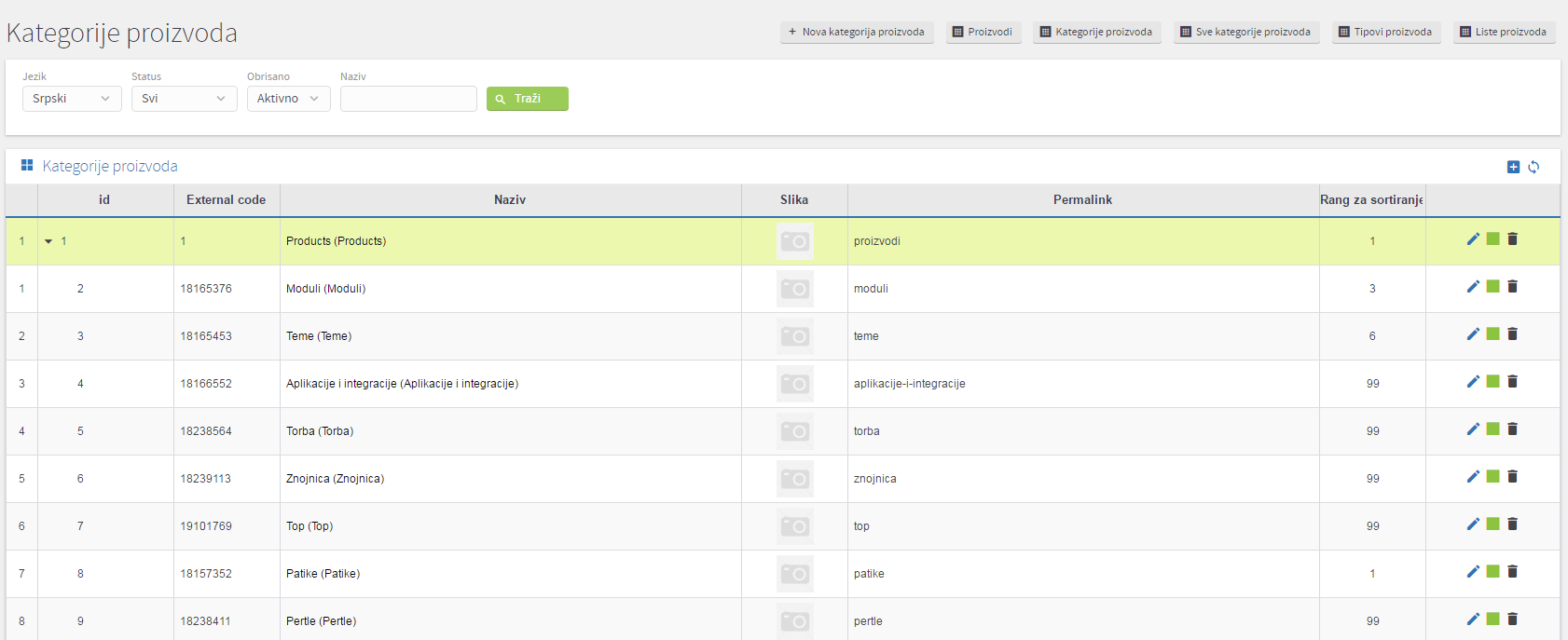
Obzirom da modul funkcioniše kao stablo, omogućeno je neograničeno kreiranje kategorija i potkategorija.






.png)
.png)
.png)
.png)



.png)

.png)
.png)

